Beheben Sie den Fehler „Unzugängliches Startgerät“ in Windows 11
Veröffentlicht: 2022-01-17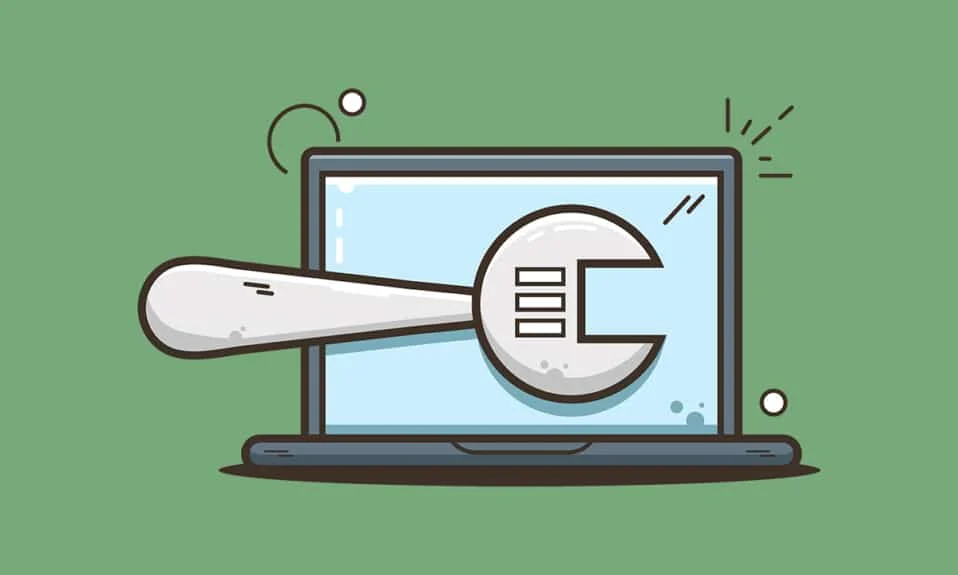
Stellen Sie sich vor, Sie erledigen eine wichtige Büroarbeit und plötzlich sehen Sie einen Bluescreen mit einem Todesfehler mit einem nicht zugänglichen Startgerät. Beängstigend, nicht wahr? Der Blue Screen of Death (BSoD)-Fehler ist erschreckend genug, um Sie in Verzweiflung hängen zu lassen. Dies ist ein häufiges Problem bei Windows 10-PCs. Leider ist auch Windows 11 nicht dagegen gefeit. Nun, keine Angst! Wir sind hier, um den BSOD-Fehler des nicht zugänglichen Startgeräts in Windows 11 zu beheben.
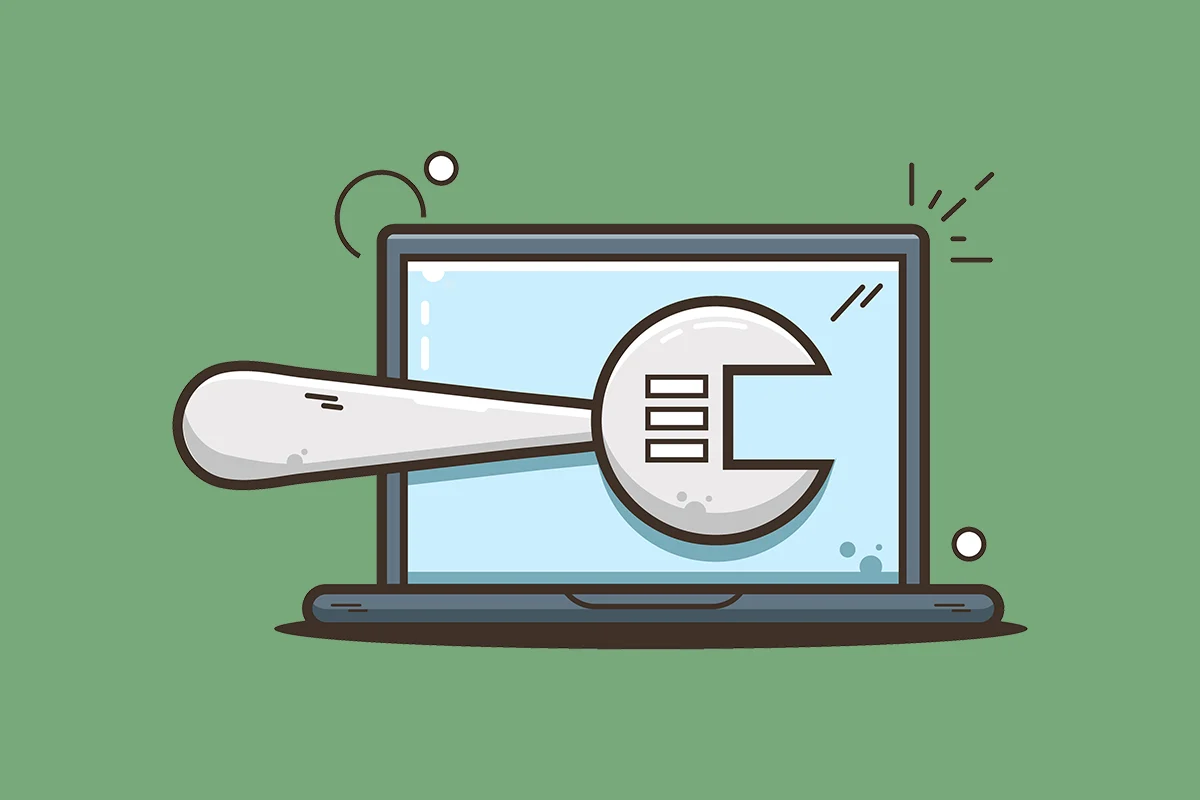
Inhalt
- So beheben Sie den BSOD-Fehler „Unzugängliches Startgerät“ in Windows 11
- Methode 1: Trennen Sie externe Festplatten
- Methode 2: Laufwerke richtig verbinden
- Methode 3: Reparieren Sie beschädigte Systemdateien
- Methode 4: Grafiktreiber aktualisieren
- Methode 5: Grafiktreiber neu installieren
- Methode 6: Aktualisieren Sie den SATA-Adaptertreiber
- Methode 7: Wählen Sie Boot Drive über das BIOS-Menü
- Methode 8: Setzen Sie den Windows 11-PC zurück
So beheben Sie den BSOD-Fehler „Unzugängliches Startgerät“ in Windows 11
Unzugänglicher Boot-Gerätefehler, wie der Name schon sagt, tritt auf, wenn Windows nicht in der Lage ist, mit der Partition des Laufwerks zu kommunizieren , die Systemdateien enthält und den normalen Start erleichtert. Einige der häufigsten Ursachen für den BSOD-Fehler des nicht zugänglichen Startgeräts sind wie folgt:
- Beschädigte oder beschädigte Festplatte.
- Beschädigte Systemdateien.
- Beschädigte oder nicht übereinstimmende Treiber.
- Veralteter Grafiktreiber.
- Veraltete oder beschädigte SATA-Treiber.
Hinweis: Bevor Sie die Methoden durchgehen, folgen Sie unserer Anleitung zum Starten von Windows 11 im abgesicherten Modus, um dasselbe zu tun und dieses Problem zu beheben.
Methode 1: Trennen Sie externe Festplatten
Der Fehler „Unzugängliches Startgerät“ kann auch auftreten, wenn zum Zeitpunkt des Starts eine externe Festplatte an den Computer angeschlossen ist. Dies kann zu Konflikten in der Reihenfolge der Boot-Einstellungen führen , was wiederum die Priorität der Haupt-Boot-Festplatte ersetzen kann. Um dieses Problem zu lösen,
1. Entfernen Sie alle an den Computer angeschlossenen externen Speichergeräte .
2. Starten Sie nun Ihren PC neu .
Methode 2: Laufwerke richtig verbinden
Ein weiterer zu beachtender Punkt sind Verbindungen, die sich im Laufe der Zeit aufgrund von Gebrauch, Erwärmung, Stößen oder losen Kabeln lösen können . Manchmal können die Anschlüsse fehlerhaft sein, was zu Inaccessible Boot Device-Fehlern führen kann.
1. Falls Sie eine NVMe-SSD verwenden, achten Sie darauf , die SSD richtig einzusetzen und mit dem richtigen Steckplatz zu verbinden .
2. Stellen Sie sicher, dass alle Verbindungen und Anschlüsse richtig angebracht sind .
Lesen Sie auch: Beste externe Festplatte für PC-Spiele
Methode 3: Reparieren Sie beschädigte Systemdateien
Dieser Fehler kann aufgrund von beschädigten Systemdateien oder fehlerhaften Sektoren auf der Festplatte auftreten. Sie können sie reparieren, indem Sie bestimmte Befehle in der Eingabeaufforderung ausführen.
Schritt I: Führen Sie den Befehl chkdsk aus
Zunächst sollten Sie Ihr Laufwerk, auf dem das Windows-Betriebssystem installiert ist, wie folgt scannen:
1. Drücken Sie die Windows - Taste und geben Sie Eingabeaufforderung ein, klicken Sie dann wie gezeigt auf Als Administrator ausführen .
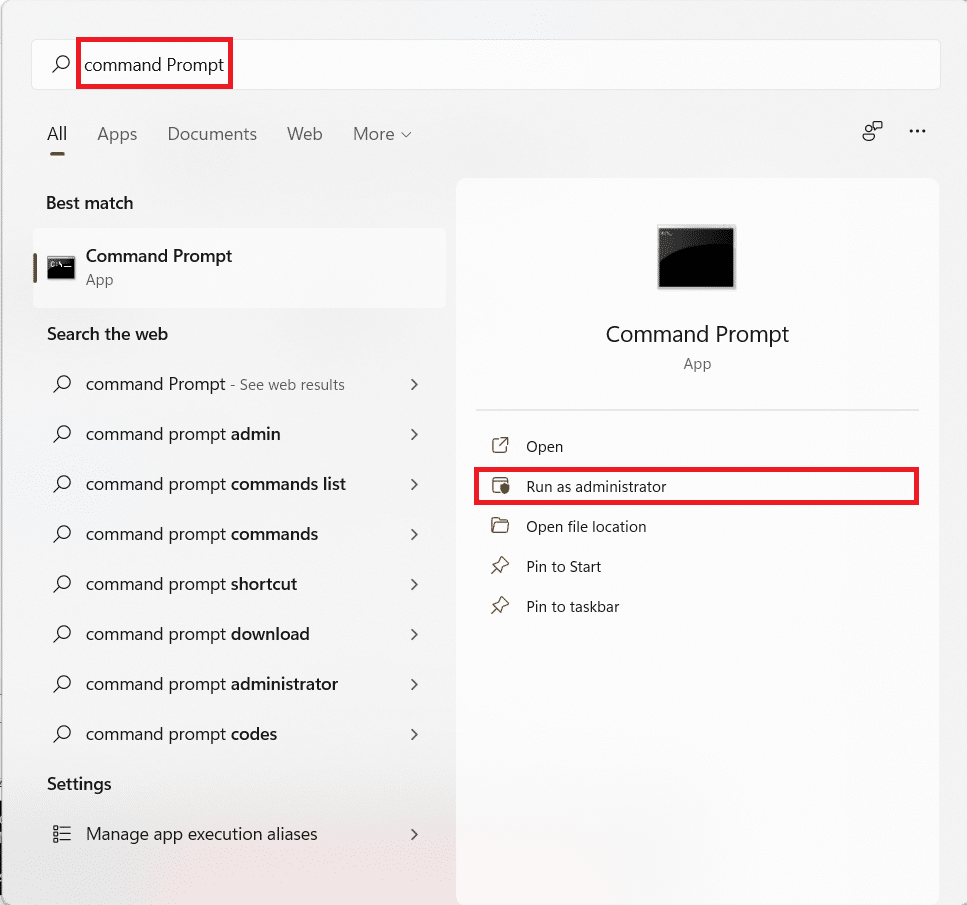
2. Klicken Sie in der Eingabeaufforderung der Benutzerkontensteuerung auf Ja .
3. Geben Sie chkdsk X: /r ein und drücken Sie die Eingabetaste , indem Sie X durch die Laufwerkspartition ersetzen, auf der Windows installiert ist, normalerweise Laufwerk C .
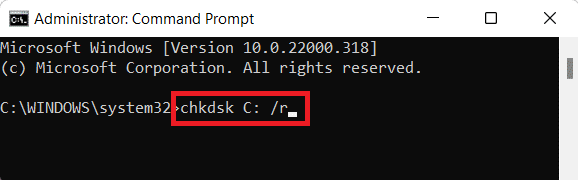
4. Wenn Sie eine Meldung erhalten, die besagt, dass das aktuelle Laufwerk nicht gesperrt werden kann , geben Sie Y ein und drücken Sie die Eingabetaste , um den chkdsk-Scan beim Typ des nächsten Starts auszuführen.
5. Starten Sie abschließend Ihren PC neu.
Schritt II: SFC-Scan ausführen
Jetzt können Sie den System File Checker Scan ausführen, indem Sie die angegebenen Schritte ausführen:
1. Starten Sie die Eingabeaufforderung als Administrator , wie zuvor gezeigt.
2. Geben Sie SFC /scannow ein und drücken Sie die Eingabetaste , wie unten dargestellt.
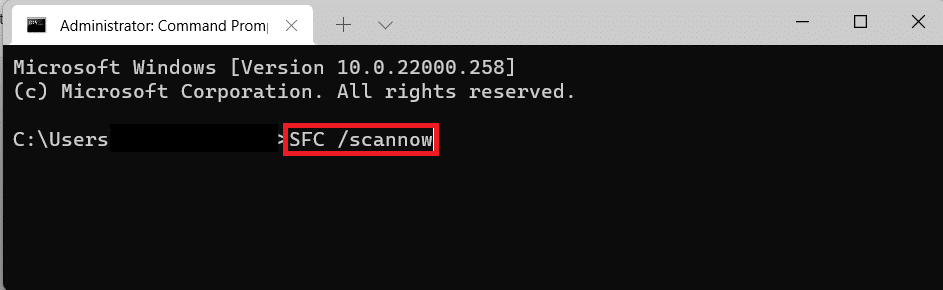
3. Warten Sie , bis der Scan abgeschlossen ist, und starten Sie Ihr System neu.
Schritt III: Führen Sie den DISM-Scan aus
Führen Sie schließlich den Deployment Image Servicing Management-Scan aus, um beschädigte Systemdateien wie folgt zu reparieren:
Hinweis : Ihr Computer muss mit dem Internet verbunden sein, um die DISM-Befehle ordnungsgemäß auszuführen.
1. Öffnen Sie die erhöhte Eingabeaufforderung wie zuvor.
2. Geben Sie DISM /Online /cleanup-image /scanhealth ein und drücken Sie die Eingabetaste .
3. Führen Sie dann den Befehl DISM /Online /Cleanup-Image /RestoreHealth wie gezeigt aus, um mit der Reparatur zu beginnen.
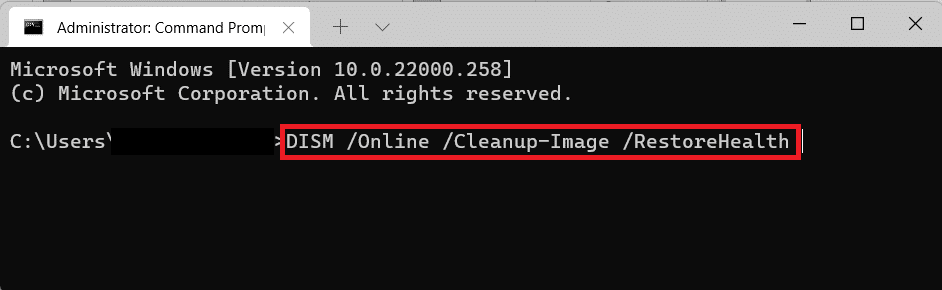
4. Starten Sie schließlich Ihren Windows 11-PC neu.
Lesen Sie auch: Beheben Sie das Problem mit dem schwarzen Bildschirm von Windows 11 mit dem Cursor
Methode 4: Grafiktreiber aktualisieren
Manchmal können veraltete Grafiktreiber unter Windows 11 den BSOD-Fehler „Unzugängliches Startgerät“ verursachen. Sie können Ihren Grafiktreiber aktualisieren, indem Sie diesen Schritten folgen:
1. Klicken Sie auf das Suchsymbol und geben Sie Gerätemanager ein. Klicken Sie dann auf Öffnen .
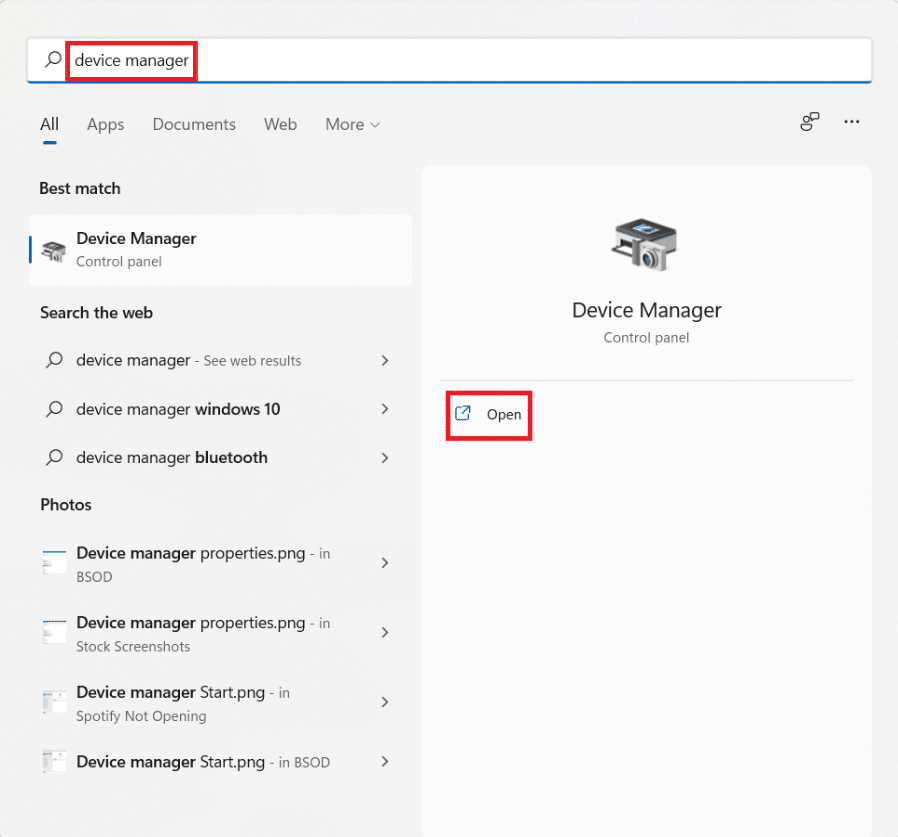
2. Doppelklicken Sie auf Grafikkarten , um sie zu erweitern.
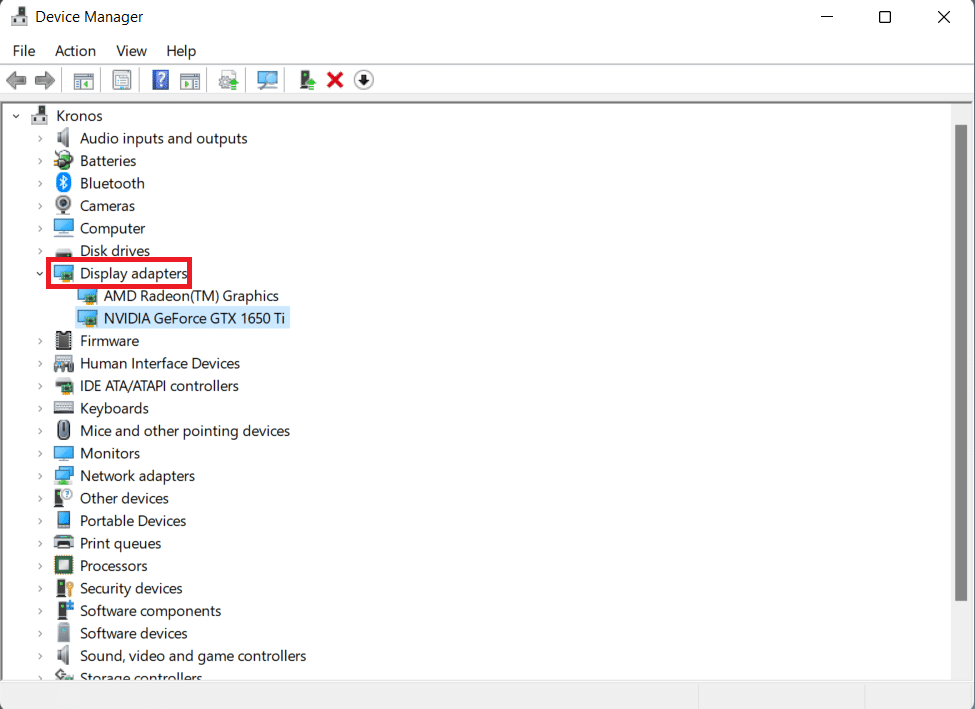
3. Klicken Sie mit der rechten Maustaste auf den veralteten Treiber (z. B. NVIDIA GeForce GTX 1650Ti ) und wählen Sie die Option Treiber aktualisieren, wie unten dargestellt.
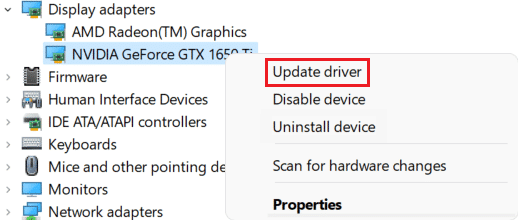
4A. Klicken Sie auf die Option Automatisch nach Treibern suchen, damit Windows selbst nach ihnen suchen kann.
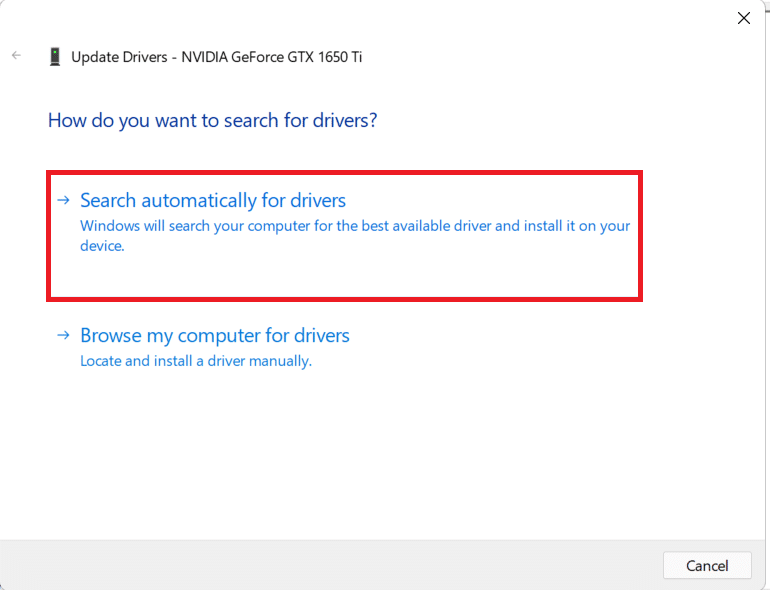
4B. Wenn Sie den aktualisierten Treiber bereits von der offiziellen Website heruntergeladen haben, klicken Sie auf Auf dem Computer nach Treibern suchen und suchen Sie ihn in Ihrem Systemspeicher .
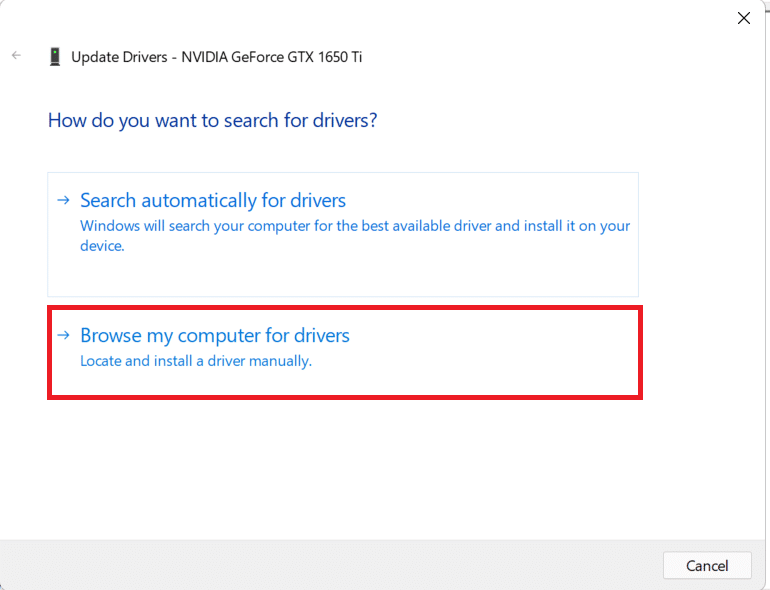
5A. Sobald der Assistent die Installation der Treiber abgeschlossen hat, klicken Sie auf Schließen und starten Sie Ihren PC neu .
5B. Wenn die Meldung Die besten Treiber für Ihr Gerät sind bereits installiert angezeigt wird, versuchen Sie es mit der nächsten Lösung.

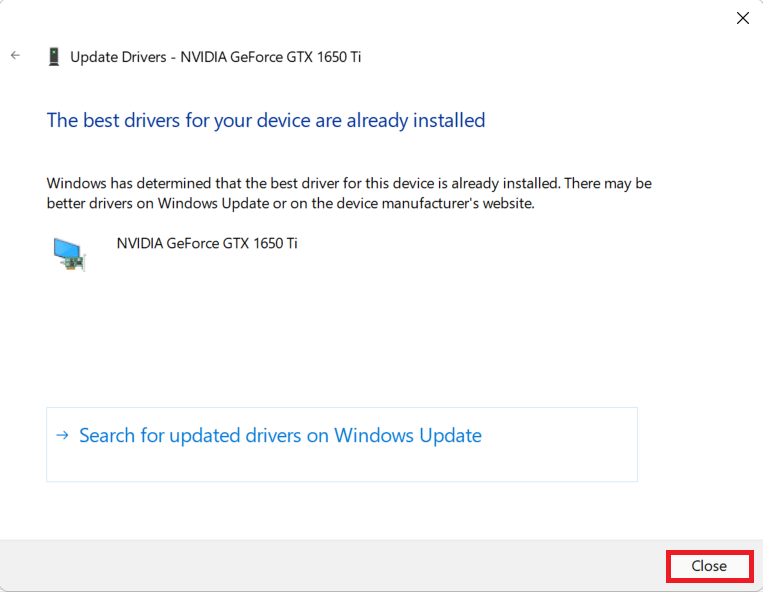
Methode 5: Grafiktreiber neu installieren
Sie können Ihren Grafiktreiber auch neu installieren, um den BSOD-Fehler „Unzugängliches Startgerät“ in Windows 11 wie unten beschrieben zu beheben:
1. Starten Sie den Geräte-Manager und gehen Sie zu Grafikkarten , wie in der vorherigen Methode beschrieben.
2. Klicken Sie mit der rechten Maustaste auf NVIDIA GeForce GTX 1650Ti und klicken Sie auf Gerät deinstallieren , wie unten abgebildet.
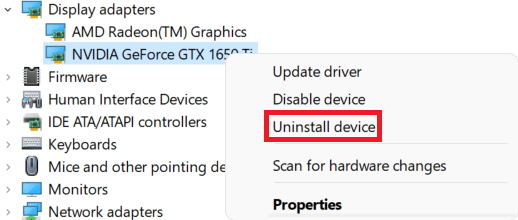
3. Deaktivieren Sie die Option Versuch, den Treiber für dieses Gerät zu entfernen, und klicken Sie auf Deinstallieren.
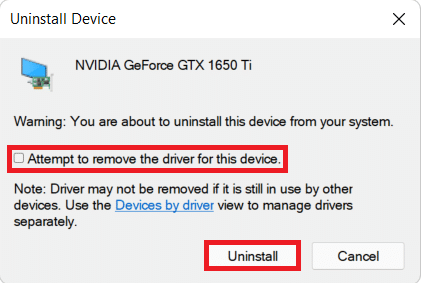
4. Starten Sie Ihren PC neu, um Ihren Grafiktreiber automatisch neu zu installieren.
Lesen Sie auch: So führen Sie ein Rollback von Treiberaktualisierungen unter Windows 11 durch
Methode 6: Aktualisieren Sie den SATA-Adaptertreiber
SATA oder Serial AT Attachment hilft Ihnen, Ihr System mit HDDs, SDDs und optischen Laufwerken zu verbinden. Daher kann eine Unfähigkeit, die genannten Laufwerke zu lesen, dazu führen, dass der Fehler „Unzugängliches Startgerät“ in Windows 11 behoben wird. So beheben Sie das Problem, indem Sie den SATA-Adaptertreiber aktualisieren:
1. Starten Sie den Geräte-Manager wie zuvor.
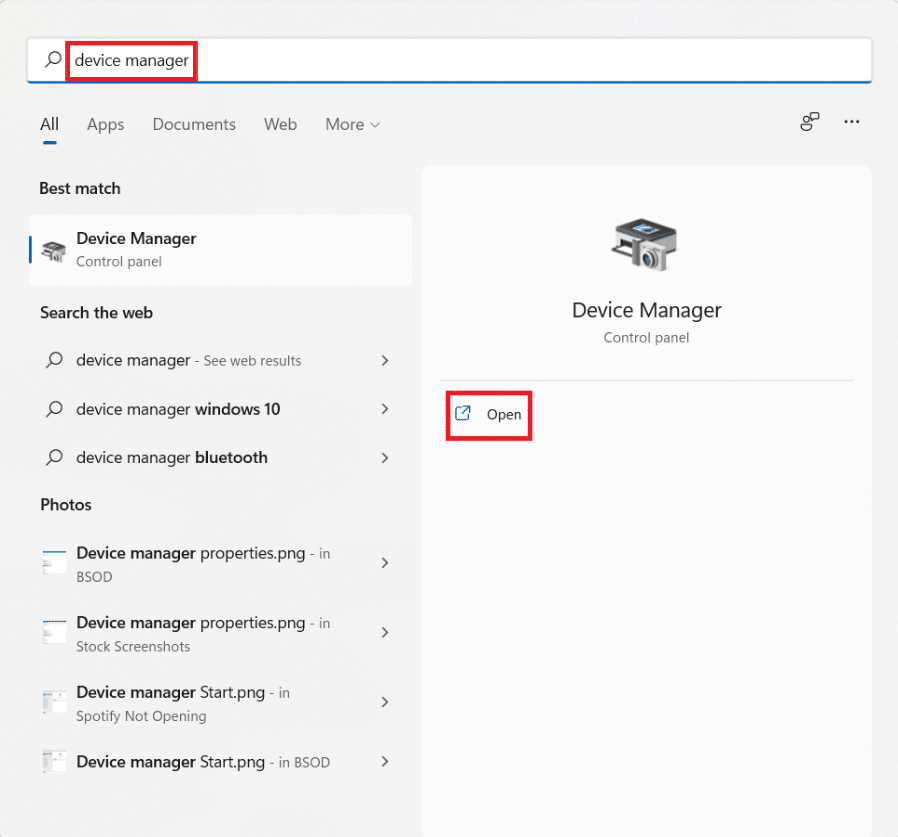
2. Erweitern Sie die Treiber für IDE ATA/ATAPI-Controller, indem Sie darauf doppelklicken.
3. Klicken Sie dann mit der rechten Maustaste auf Ihren SATA-Controller-Treiber (z. B. AMD SATA Controller ) und wählen Sie Treiber aktualisieren aus dem Kontextmenü, wie unten dargestellt.
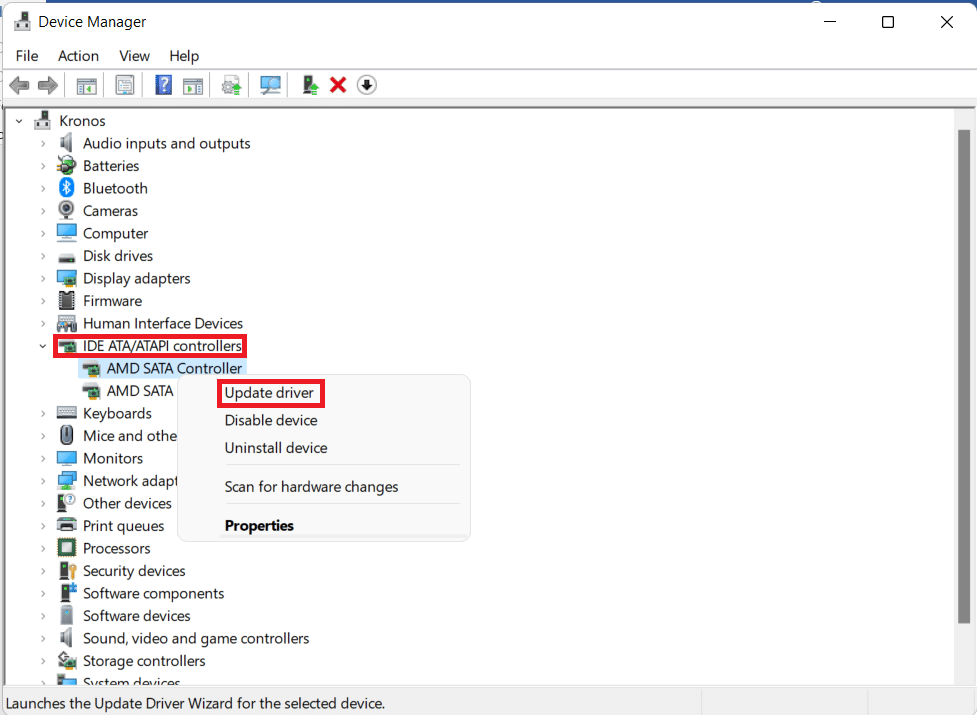
4A. Klicken Sie auf Automatisch nach Treibern suchen . Warten Sie, bis Windows Updates automatisch herunterlädt und installiert, falls vorhanden, und starten Sie Ihren PC neu.
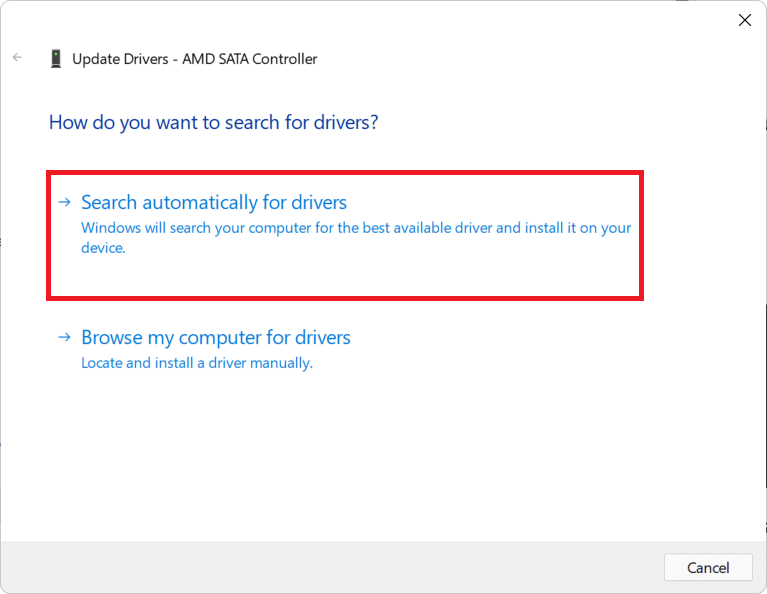
4B. Wenn die Meldung Die besten Treiber für Ihr Gerät sind bereits installiert angezeigt wird, klicken Sie auf Schließen und versuchen Sie den nächsten Fix.
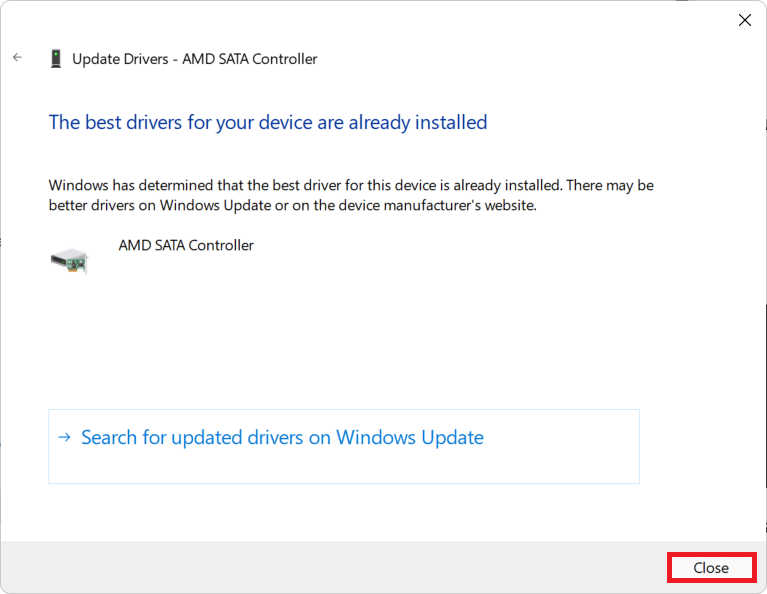
Methode 7: Wählen Sie Boot Drive über das BIOS-Menü
Falsche Startlaufwerkseinstellungen im BIOS können auch zu einem unzugänglichen Startgerätfehler in Windows 11 führen. Sie können das richtige Startlaufwerk über das BIOS-Menü wie folgt auswählen:
1. Drücken Sie gleichzeitig die Tasten Alt + F4 , um die Optionen zum Herunterfahren von Windows zu öffnen.
2. Wählen Sie hier Neustart und klicken Sie wie gezeigt auf OK .
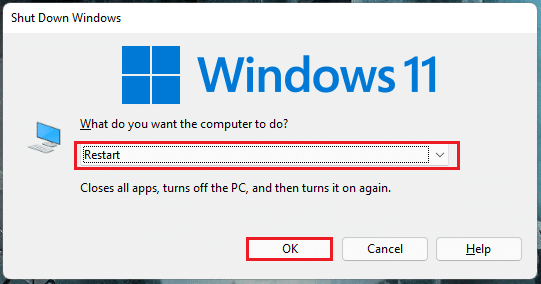
3. Während Ihr Computer neu startet, beginnen Sie, sobald Sie das Windows-Logo sehen, die BIOS-Taste zu drücken, um das BIOS-Menü aufzurufen.
Hinweis: Der BIOS-Menü-Hotkey ist für verschiedene Hersteller unterschiedlich, daher hilft eine schnelle Google-Suche. Im Allgemeinen reicht das Drücken der Taste F10 aus. Lesen Sie unseren Leitfaden zu 6 Möglichkeiten zum Zugriff auf das BIOS in Windows 10 (Dell/Asus/HP).
4. Nachdem Sie das BIOS-Menü aufgerufen haben, gehen Sie wie gezeigt auf Advanced BIOS Features .
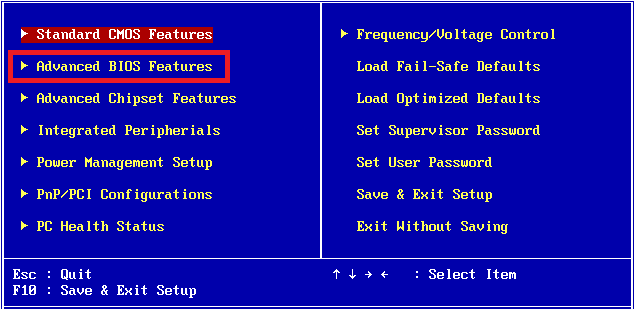
5. Klicken Sie dann auf Boot > Boot Option #1 , um die Liste der verfügbaren Laufwerke anzuzeigen.
6. Wählen Sie das Laufwerk aus , auf dem Windows 11 installiert ist.
7. Klicken Sie auf Speichern & beenden .
8. Klicken Sie anschließend auf Ja , wenn Sie aufgefordert werden, Konfigurationsänderungen zu speichern und jetzt zu beenden? 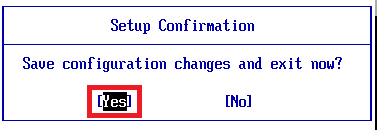
9. Starten Sie Ihr System neu und es sollte ordnungsgemäß funktionieren.
Lesen Sie auch: Fix Dieser PC kann den Windows 11-Fehler nicht ausführen
Methode 8: Setzen Sie den Windows 11-PC zurück
Wenn keine der oben genannten Methoden den Fehler „Unzugängliches Startgerät“ im Zusammenhang mit dem „Blue Screen of Death“-Fehler in Windows 11 beheben konnte, haben Sie keine andere Wahl, als Ihren PC wie unten beschrieben zurückzusetzen:
1. Drücken Sie gleichzeitig die Tasten Windows + I , um die Windows- Einstellungen zu starten.
2. Scrollen Sie auf der Registerkarte System nach unten und klicken Sie wie gezeigt auf Wiederherstellung .
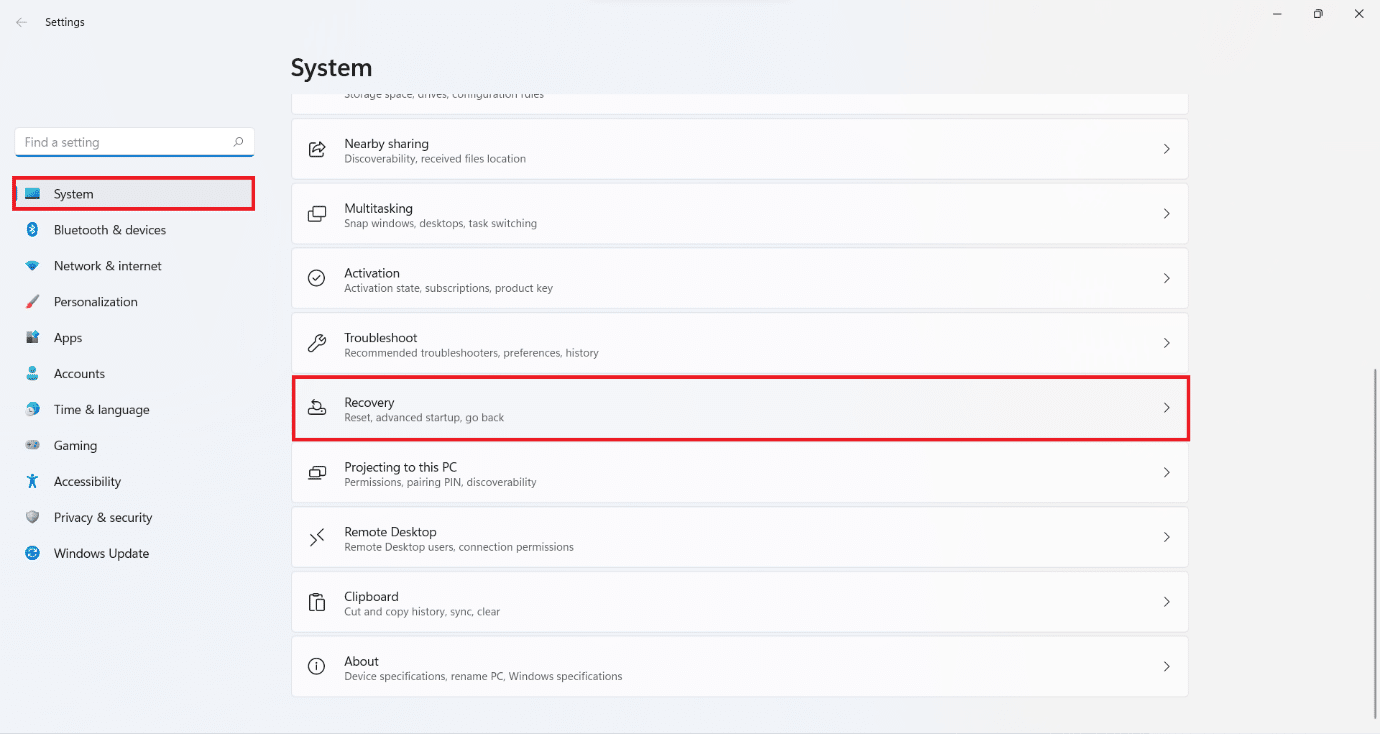
3. Klicken Sie unter Wiederherstellungsoptionen auf die Schaltfläche PC zurücksetzen, die hervorgehoben angezeigt wird.
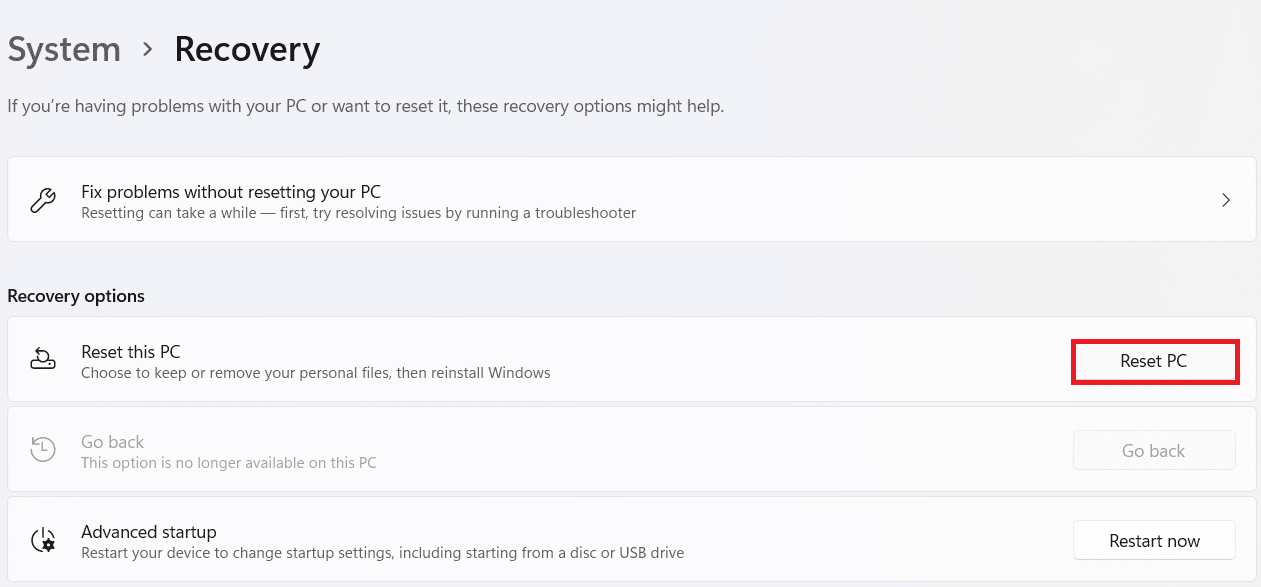
4. Klicken Sie im Fenster Diesen PC zurücksetzen auf Meine Dateien behalten .
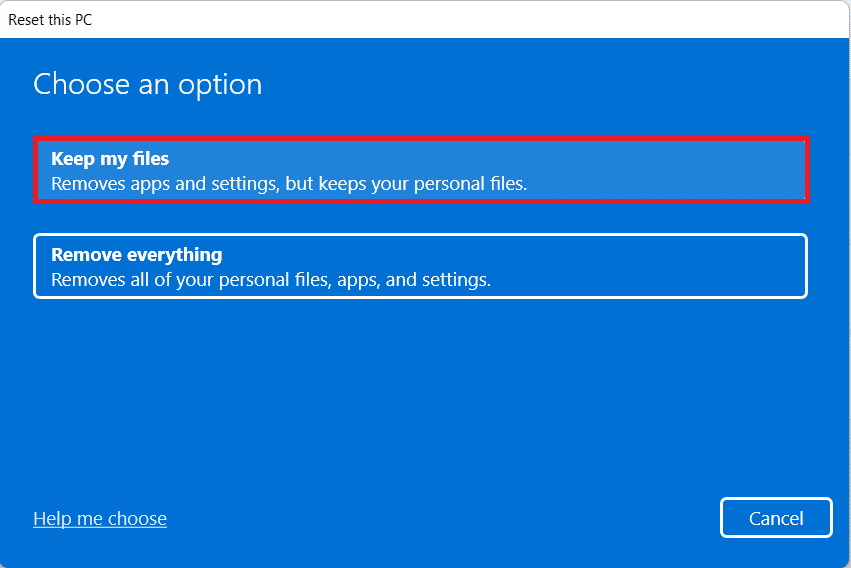
5. Wählen Sie eine dieser Optionen auf dem Bildschirm Wie möchten Sie Windows neu installieren :
- Cloud- Download
- Lokale Neuinstallation
Hinweis: Der Cloud-Download erfordert eine aktive Internetverbindung, ist aber zuverlässiger als eine lokale Neuinstallation, da die Wahrscheinlichkeit von beschädigten lokalen Dateien geringer ist.
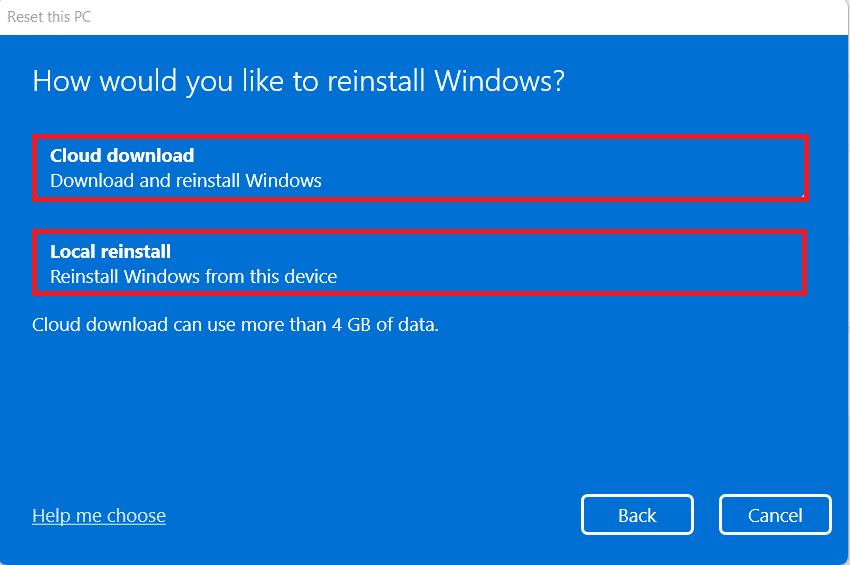
6. Klicken Sie auf dem Bildschirm Zusätzliche Einstellungen auf Einstellungen ändern, um zuvor getroffene Auswahlen zu ändern, wenn Sie möchten. Klicken Sie dann auf Weiter .
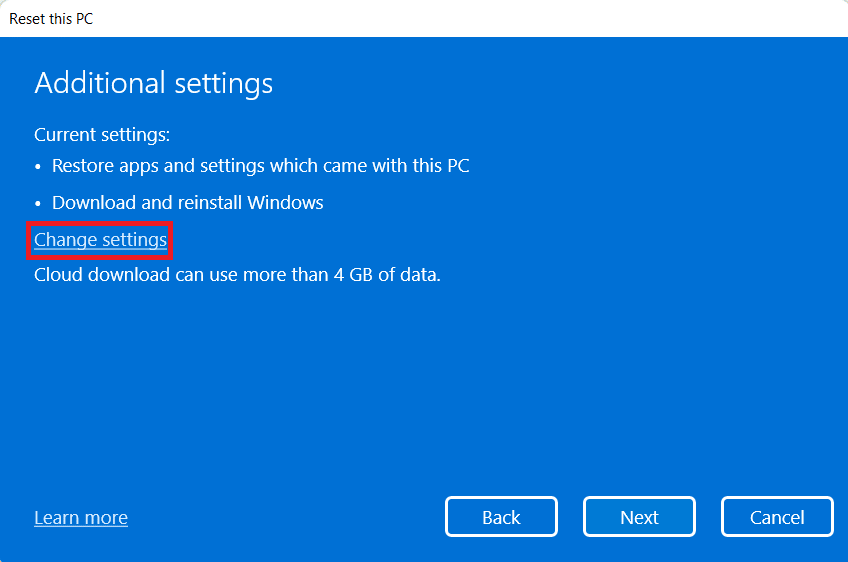
7. Klicken Sie abschließend auf Zurücksetzen , wie unten dargestellt.
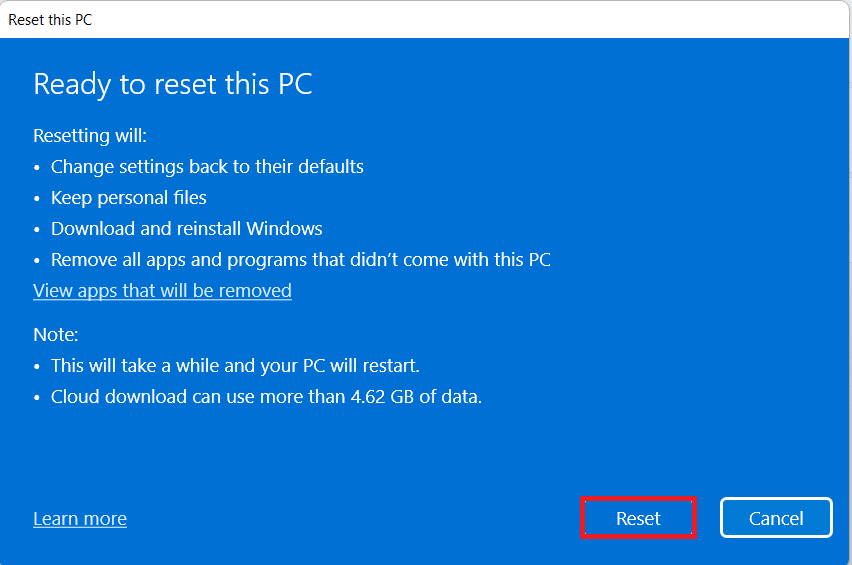
Hinweis: Während des Zurücksetzens wird Ihr Computer möglicherweise mehrmals neu gestartet. Dies ist ein normales Verhalten und es kann Stunden dauern, bis dieser Vorgang abgeschlossen ist, abhängig von der Systemkonfiguration und den Einstellungen, die Sie in den vorherigen Schritten ausgewählt haben.
Wenn das Problem weiterhin besteht, führen Sie eine Neuinstallation von Windows durch, indem Sie unsere Anleitung zum Installieren von Windows 11 im Legacy-BIOS lesen.
Empfohlen:
- Beheben Sie, dass die Lautstärkeregelung von Windows 10 nicht funktioniert
- So aktivieren oder deaktivieren Sie Compact OS in Windows 11
- Update-Fehler 0x80888002 unter Windows 11 behoben
- So reparieren Sie leere Symbole in Windows 11
Wir hoffen, dass dieser Artikel Ihnen helfen kann , den BSOD-Fehler „Unzugängliches Startgerät“ in Windows 11 zu beheben. Kontaktieren Sie uns über den Kommentarbereich unten.
